Il y a trop d’applis sur l’accueil de votre OnePlus 9 et vous avez envie de les organiser un peu. Rassembler les applis en dossier est réellement plus agréable. Avec cet article, on va vous expliquer quelle est la technique pour créer un nouveau dossier dans votre OnePlus 9 et regrouper les applis ensemble. Après nous allons voir quelle est la technique pour renommer ce nouveau dossier. Dans un deuxième temps nous verrons quelle est la technique pour créer un dossier dans le stockage de votre OnePlus 9. Pour terminer découvrez de quelle manière retirer un dossier que vous avez créé sur l’accueil.
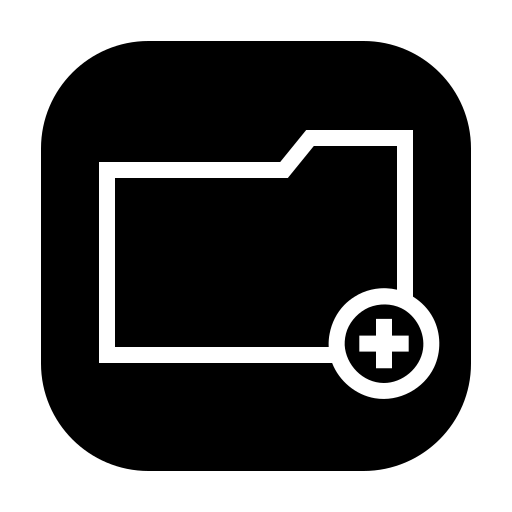
Par quel moyen créer un nouveau dossier d’applis sur OnePlus 9?
Toutes les applis vont être par défaut installées sur l’accueil de votre OnePlus 9. Si on dispose de beaucoup d’applis, ces applis peuvent rapidement encombrer la page d’accueil. Il est préférable de regrouper les applis qui vont être du même thème ensemble. Par exemple rassembler les applis de musique ensemble. Ainsi pour créer un nouveau dossier dans votre accueil, lisez le tutoriel suivant:
- Sur l’accueil de votre OnePlus 9, procéder à un appui long sur une appli
- Tout en gardant l’appui, vous pouvez faire glisser l’application sur une autre application que vous désirez regrouper
- Lâchez une fois que les 2 applications vont être regroupées ensemble
C’est bon vous avez créer un nouveau dossier sur l’accueil de votre OnePlus 9 et ainsi grouper les 2 applis ensemble.

Pour pouvoir placer des nouvelles applications dans ce nouveau dossier, vous avez 2 méthodes:
- soit vous cliquez sur le dossier et en bas du dossier, cliquez sur Ajouter des applications
- soit vous effectuez un appui sur une autre application et vous la glissez au niveau du dossier
Par quel moyen renommer ce nouveau dossier d’applis?
Pour pouvoir renommer le dossier , vous allez devoir vous rendre dans le nouveau dossier que vous avez conçu. Dès que vous vous trouvez au niveau du dossier, vous verrez en haut du dossier la phrase « Entrer le nom du dossier », cliquez dessus. Puis tapez le nom du dossier et valider.
Pour modifier la couleur du dossier , cliquez sur le point blanc en haut à droite du dossier et optez pour la couleur du dossier voulue.
Supprimer un dossier de l’écran d’accueil
Pour pouvoir supprimer un dossier de l’accueil de votre OnePlus 9, vous avez 2 options.
- La première sera de retirer totalement le dossier: réalisez un appui long sur l’icône du dossier et cliquez sur Supprimer . Cette technique N’effacera pas vos applis.
- La deuxième option est de sortir chaque application de ce dossier en les glissant hors du dossier. Faites un appui long sur chaque icône d’application et sortez-là. Lorsque vous aurez sorti l’avant dernière application, le dossier disparaîtra directement. La dernière application présente au niveau du dossier va être installée d’office sur l’accueil.
Comment créer un nouveau dossier dans la mémoire de votre OnePlus 9?
Si on parle de créer un dossier, on parle aussi des dossiers dans la mémoire de votre OnePlus 9. En effet, il est possible d’ajouter des dossiers dans votre OnePlus 9. Pour pouvoir créer un nouveau dossier, vous allez devoir respecter les indications suivantes :
- Ouvrez le dossier Mes fichiers
- Puis dans l’espace de stockage souhaité, soit la carte SD soit l’emplacement interne
- Après cliquez sur le menu, représenté par les 3 points
- Puis cliquez sur Créer dossier
- Après renommer le nouveau dossier et cliquez sur Créer
Comment faire pour créer un nouveau dossier photos sur OnePlus 9?
Votre OnePlus 9 génère par défaut des albums photos (Caméra, Capture d’écran, Facebook, Instagram,.. ). Par contre si vous souhaitez créer votre propre dossier photos sur votre OnePlus 9 et choisir ce qu’il détient, jetez un oeil à notre article.
Dans le cas où vous êtes à la recherche d’autres tutos sur votre OnePlus 9, on vous invite à jeter un oeil sur les autres pages de la catégorie : OnePlus 9.







